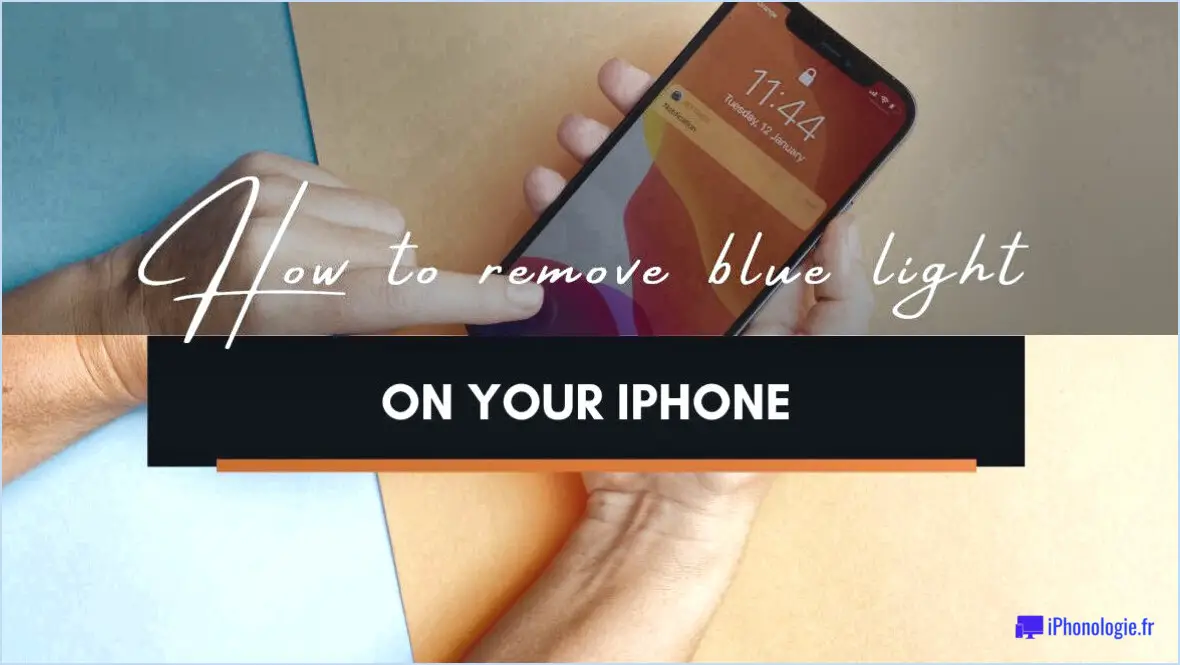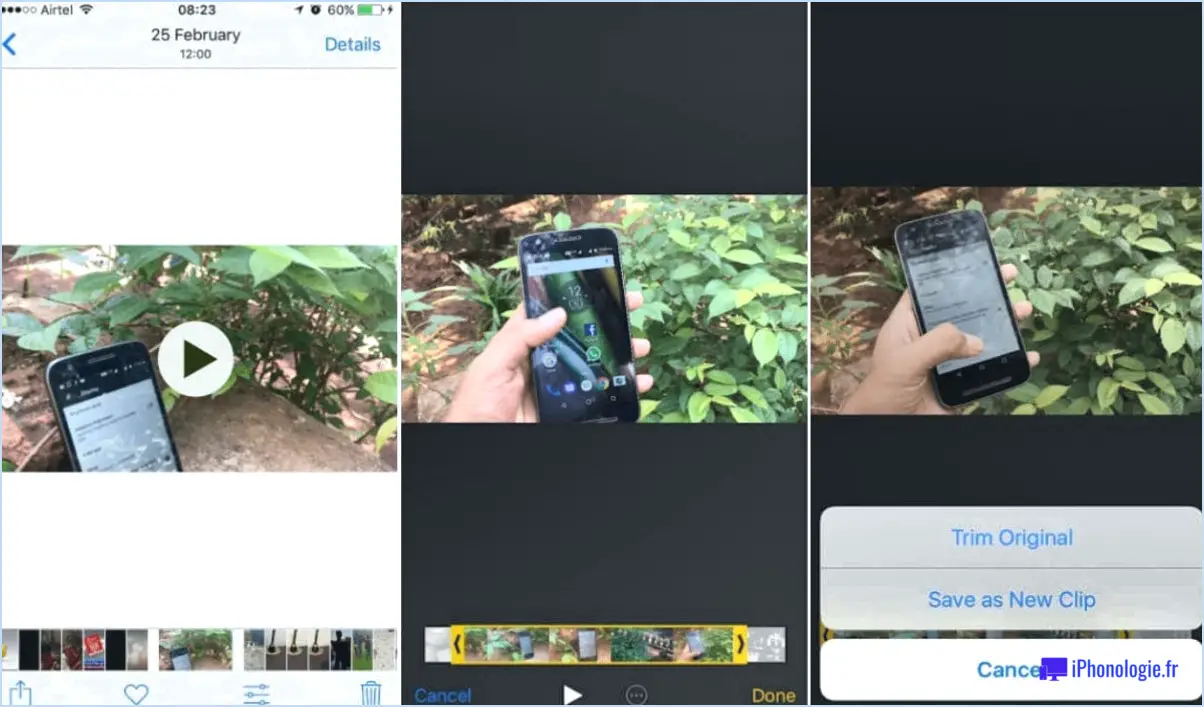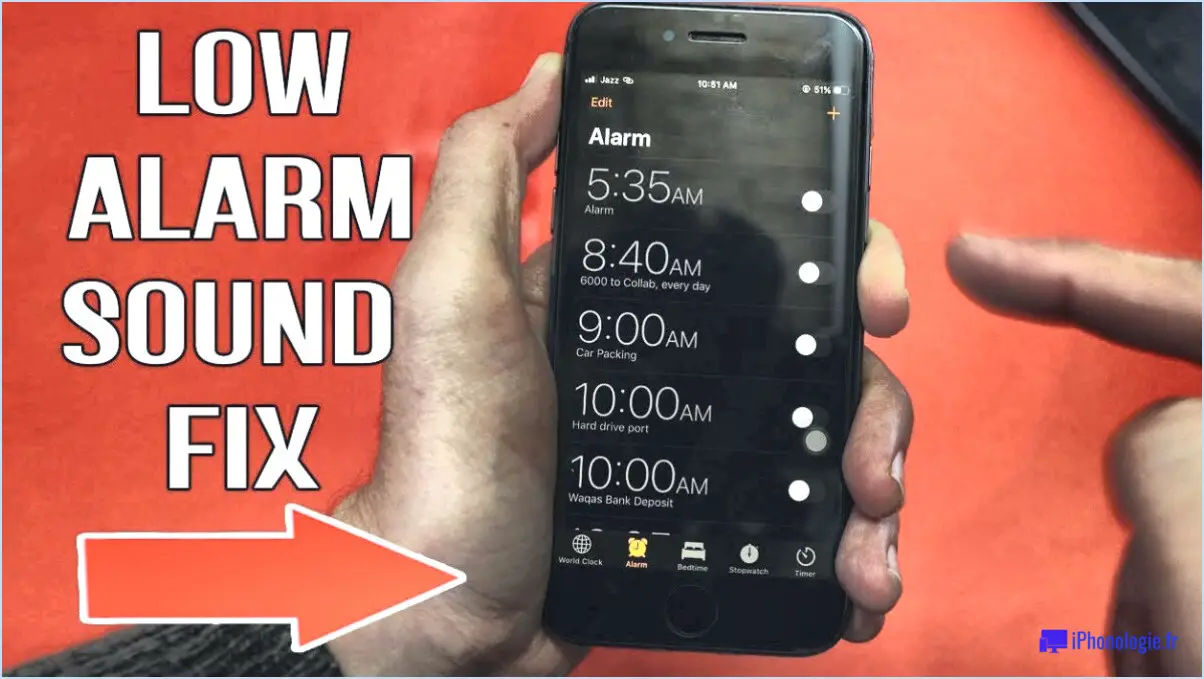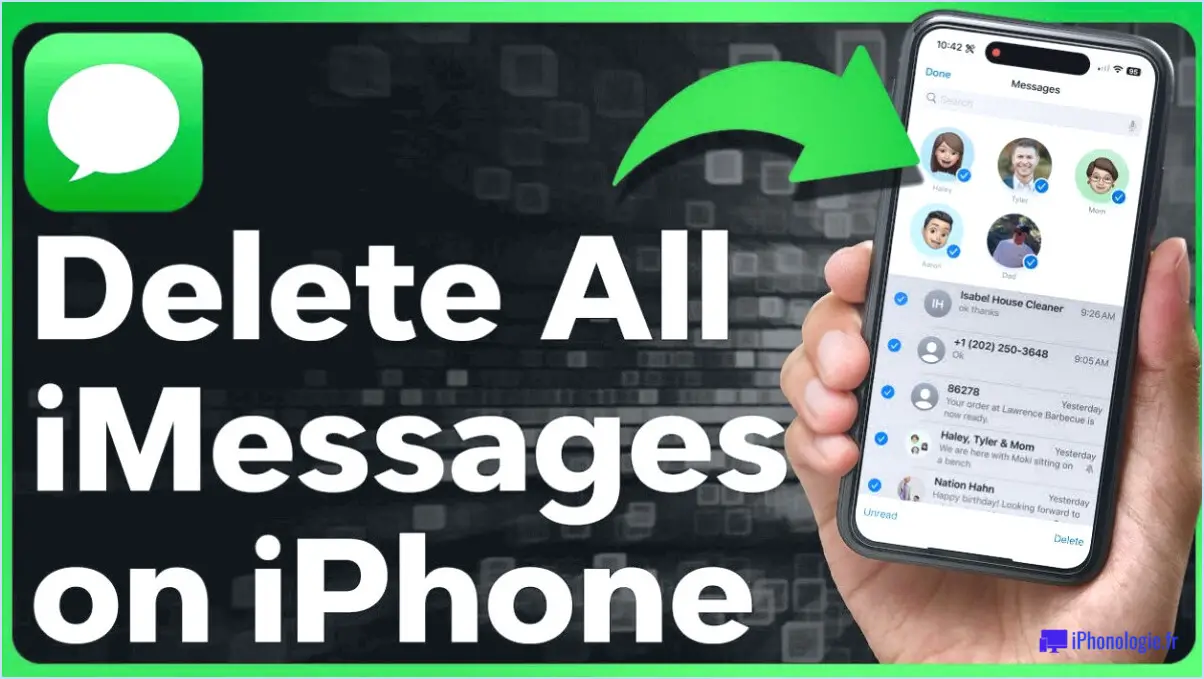Comment désactiver Smart Lock?
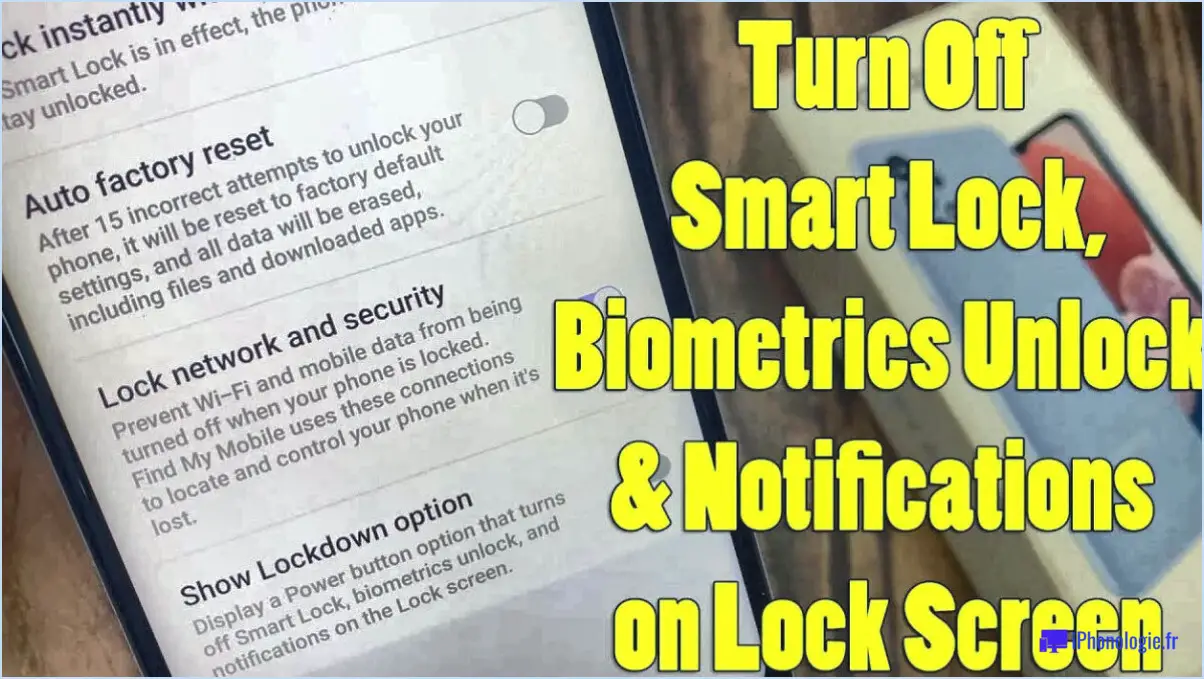
Pour désactiver Smart Lock sur votre appareil, suivez ces étapes simples :
- Ouvrez l'application Paramètres de votre téléphone : Localisez l'icône de l'application sur votre écran d'accueil ou votre tiroir d'applications qui ressemble à un engrenage ou à une roue dentée. Tapez dessus pour accéder aux paramètres de l'appareil.
- Tapez sur "Sécurité & emplacement" : Dans le menu des réglages, faites défiler vers le bas ou recherchez l'option "Sécurité & ou recherchez l'option "Sécurité & ". Elle comporte généralement une icône de cadenas ou de bouclier à côté du texte.
- Accédez aux paramètres de Smart Lock : Dans l'option "Sécurité&Rechercher l'option "Smart Lock" (verrouillage intelligent). Tapez dessus pour accéder aux paramètres de Smart Lock.
- Vérifiez votre identité : Afin de modifier les paramètres de Smart Lock, vous devrez vérifier votre identité. Saisissez votre code PIN, votre modèle ou votre mot de passe lorsque vous y êtes invité.
- Désactiver la détection sur le corps : Une fois que vous êtes dans les paramètres de Smart Lock, localisez l'option "On-body detection" (détection sur le corps). Elle figure généralement dans la liste des fonctions disponibles. Tapez dessus pour désactiver la fonction.
- Supprimez les appareils de confiance : Ensuite, naviguez jusqu'à la section où vos appareils de confiance sont répertoriés. Cette section peut être intitulée "Appareils de confiance" ou "Appareils connectés". Supprimez tous les appareils que vous avez précédemment marqués comme étant de confiance en tapant dessus et en sélectionnant l'option "Supprimer" ou "Oublier".
- Désactivez les lieux, les visages et les voix de confiance : Recherchez les sections intitulées "Lieux de confiance", "Visages de confiance" et "Voix de correspondance". Désactivez ces fonctions en désactivant les interrupteurs respectifs ou en sélectionnant les options "Supprimer" ou "Désactiver".
- (Facultatif) Réglez les paramètres de verrouillage de l'écran : Si vous souhaitez également désactiver le verrouillage de votre écran, vous pouvez explorer les paramètres de verrouillage de l'écran dans le menu Sécurité. Vous pouvez y personnaliser le type de verrouillage ou le désactiver complètement si vous le souhaitez.
En suivant ces étapes, vous pouvez désactiver Smart Lock sur votre appareil et vous assurer que vos paramètres de sécurité sont ajustés selon vos préférences.
Pourquoi ne puis-je pas désactiver Smart Lock?
Smart Lock est une fonction de sécurité précieuse conçue pour améliorer la sécurité et la commodité de votre appareil. Elle permet à votre appareil de rester déverrouillé dans certains scénarios de confiance, par exemple lorsque vous vous trouvez dans un lieu de confiance ou que vous êtes connecté à un appareil de confiance. Cela signifie que si vous avez configuré un code PIN, un motif ou un mot de passe sur votre appareil, Smart Lock le maintiendra déverrouillé lorsqu'il détecte ces conditions de confiance. Cependant, si vous n'avez pas configuré de code PIN, de schéma ou de mot de passe, Smart Lock gardera votre appareil verrouillé jusqu'à ce que vous entriez manuellement les informations d'identification de sécurité. Cela garantit que votre appareil reste protégé lorsqu'il n'est pas dans une situation de confiance. Smart Lock propose une approche flexible et intelligente de la sécurité des appareils, offrant une expérience utilisateur transparente tout en maintenant le niveau de protection nécessaire.
Comment supprimer le mot de passe de Google Smart Lock?
Pour supprimer un mot de passe de Google Smart Lock, vous pouvez suivre les étapes suivantes :
- Sur votre téléphone Android, allez dans le menu Paramètres.
- Sélectionnez "Comptes" dans la liste des options.
- Localisez et sélectionnez votre compte Google.
- Tapez sur l'option "Supprimer le compte" pour supprimer votre compte Google de l'appareil.
Ensuite, vous devez supprimer votre compte de Google Smart Lock sur votre ordinateur :
- Ouvrez un navigateur web et rendez-vous sur moncompte.google.com.
- Connectez-vous à l'aide du compte Google que vous souhaitez supprimer.
- Dans la section "Sécurité", cliquez sur "Connexion à Google".
- Recherchez l'option "Supprimer le compte" et cliquez dessus.
En suivant ces étapes, vous supprimerez votre compte Google à la fois de votre appareil et de Google Smart Lock, éliminant ainsi le mot de passe associé. N'oubliez pas de vous assurer que vous disposez d'une méthode alternative pour accéder à votre compte Google en cas de besoin.
Qu'est-ce que Samsung Smart Lock?
Samsung Smart Lock est une fonction innovante disponible sur les smartphones Samsung Galaxy S6 et S6 Edge. Elle offre aux utilisateurs un moyen pratique et sûr de déverrouiller leurs appareils par un simple glissement de doigt. En balayant vers le haut à partir du bas de l'écran, les utilisateurs peuvent facilement accéder à leur smartphone. Cette fonctionnalité est comparable au Face ID d'Apple, car elle permet un déverrouillage rapide et sans effort de l'appareil. Ce qui distingue Samsung Smart Lock, c'est sa compatibilité avec les appareils Android et iOS, ce qui le rend polyvalent et accessible à un plus grand nombre d'utilisateurs. En outre, Samsung Smart Lock comprend une caméra de sécurité intégrée, ce qui améliore la sécurité et la protection globales de votre appareil.
Où se trouve Smart Lock sur mon téléphone?
Smart Lock, une fonction de sécurité pratique sur les appareils Android, offre la possibilité de garder votre appareil déverrouillé dans des circonstances spécifiques. Pour accéder à Smart Lock, naviguez jusqu'à la section Sécurité dans votre menu Paramètres. Une fois dans cette section, vous pouvez trouver et configurer la fonction Smart Lock en fonction de vos besoins. Elle vous permet de garder votre appareil déverrouillé lorsqu'il se trouve dans un lieu de confiance ou qu'il est connecté à un appareil Bluetooth de confiance. En utilisant cette fonction, vous pouvez accéder à votre appareil sans avoir à saisir plusieurs fois votre code d'accès ou votre schéma, tout en conservant un environnement sécurisé. Profitez de Smart Lock pour améliorer votre expérience Android.
Pourquoi mon téléphone indique-t-il Google Smart Lock?
Votre téléphone affiche "Google Smart Lock" car il fait référence à une fonctionnalité proposée par Google. Google Smart Lock vous permet de stocker en toute sécurité les mots de passe et les informations de connexion sur votre compte Google. Ainsi, vous n'avez plus besoin de saisir ces informations à plusieurs reprises pour accéder à des sites web ou utiliser des applications. En outre, cette fonction peut déverrouiller automatiquement votre téléphone lorsqu'elle détecte un appareil ou un lieu de confiance à proximité. Google Smart Lock simplifie le processus de connexion et améliore la commodité et la sécurité de votre appareil.
Smart Lock est-il sûr pour Android?
Smart Lock est une fonction de sécurité disponible sur les appareils Android. Elle permet de verrouiller votre appareil lorsque vous ne l'utilisez pas et peut suivre l'activité de votre appareil. Bien que Smart Lock soit plus pratique, sa sécurité dépend de plusieurs facteurs. Lorsqu'il est utilisé de manière responsable et que des mesures de sécurité strictes sont mises en place, le Smart Lock peut constituer une couche de protection supplémentaire pour votre appareil. Toutefois, il est important de noter qu'aucun système de sécurité n'est totalement infaillible. Les utilisateurs doivent faire preuve de prudence et mettre régulièrement à jour les paramètres de sécurité de leur appareil afin de maximiser la protection. Pour désactiver Smart Lock, accédez à Paramètres, sélectionnez Sécurité et suivez les instructions.
Où se trouve Google Smart Lock?
Google Smart Lock est une fonctionnalité pratique proposée par le navigateur Google Chrome. Elle est disponible à la fois sur les ordinateurs de bureau et les appareils mobiles, ce qui la rend accessible à un large éventail d'utilisateurs. Cette fonction permet aux individus de stocker leurs mots de passe et d'autres informations importantes, telles que les adresses, de manière sécurisée. En utilisant Google Smart Lock, les utilisateurs peuvent gagner du temps en n'ayant pas à saisir ces données à chaque fois qu'ils visitent des sites web. Que vous naviguiez sur votre ordinateur ou sur votre appareil mobile, Google Smart Lock vous offre une expérience transparente en stockant en toute sécurité vos informations et en les remplissant automatiquement si nécessaire.